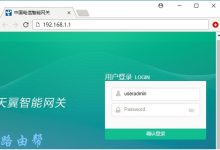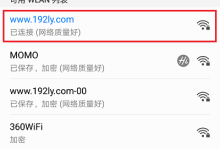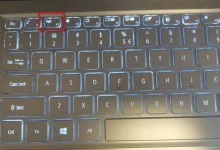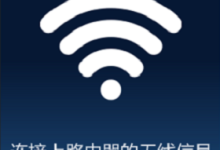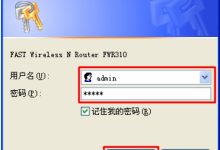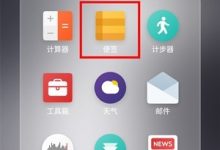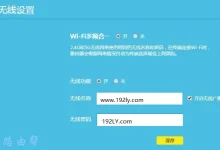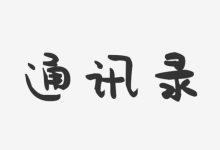本文讲解了在腾达(Tenda)FH307路由器上,无线WiFi密码和名称的详细设置步骤;其实设置(修改)FH307路由器上的无线WiFi名称和密码的操作非常简便,不过仍然有部分用户不清楚如何操作,因此通过图文结合的方式对其进行说明。
1、在浏览器中输入:192.168.0.1 按回车键——>输入默认登录密码:——>点击“确定”。(如果192.168.0.1打不开,请点击阅读:)
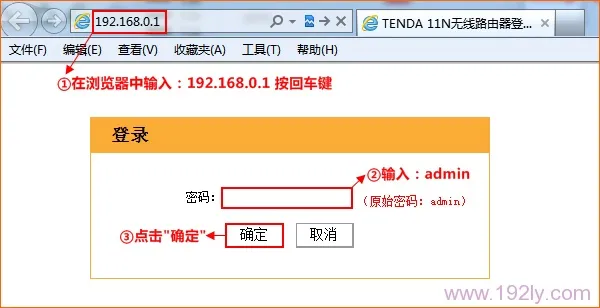
2、点击“高级设置”
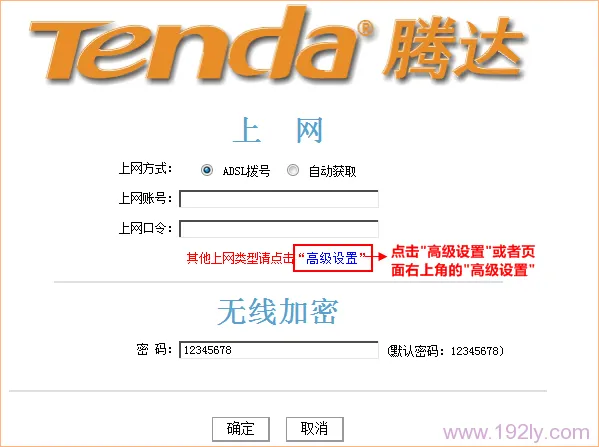
3、点击“无线设置”——>“无线基本设置”——>勾选“启用无线功能”——>设置“无线信号名称(主SSID)”——>点击“确定”——>在弹出的对话框中再次点击“确定”。
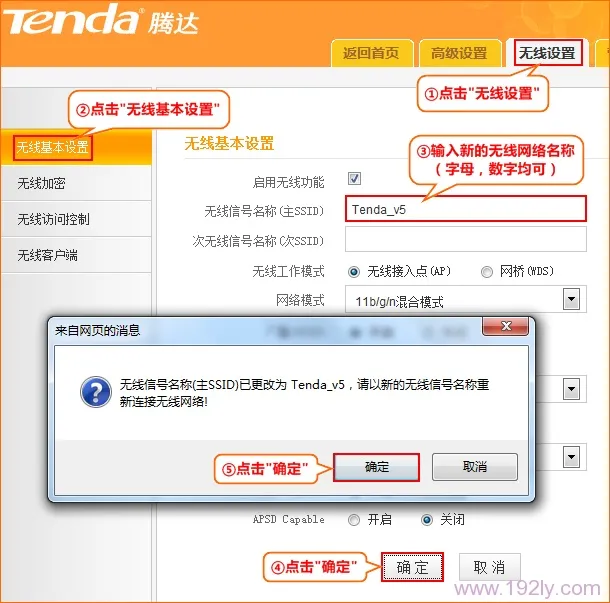
无线信号名称最好用字母、数字或字母与数字的组合来设置,不建议使用中文。因为部分无线网卡无法识别中文名称,可能会导致搜索不到WiFi信号。
4、点击“无线设置”——>“无线加密”——>“WPS设置”选择:禁用——>“安全模式”选择:WPA-PSK(推荐)——>“WPA加密规则”选择:AES(推荐)——>设置“密码”——>点击“确定”。
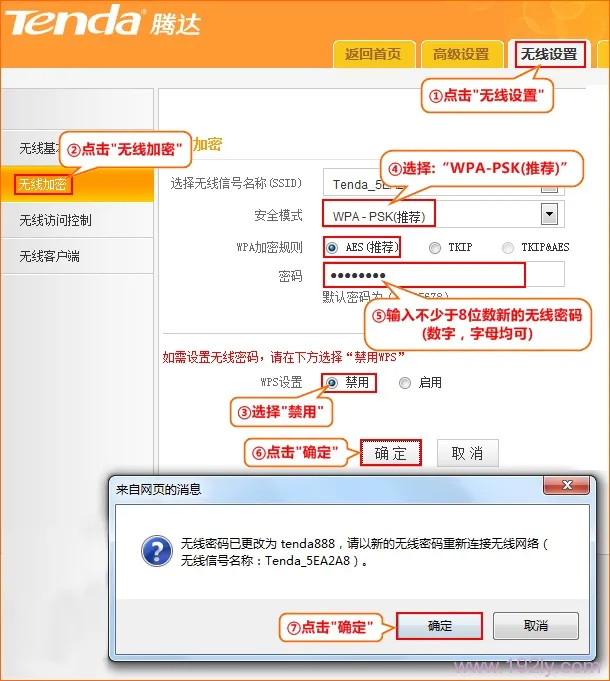
(1)、“WPS设置”必须选择:禁用,才能进行无线WiFi密码的设置
(2)、“密码”区分大小写,且密码长度最少为8位,密码越长,无线网络就越安全;因此,建议大家尽量将密码设置得更复杂一些,位数更多一点。
(3)、为了防止网络被蹭,安全模式强烈建议选择WPA-PSK,加密规则选择AES。
1、
2、
3、
4、
5、

 路由网
路由网